Tabl cynnwys
Yn aml iawn rydyn ni'n mewnosod graffiau ar gyfer set ddata benodol yn ein taflen waith Excel . Mae graffiau yn ein helpu i ddadansoddi ein cynnydd neu gynhyrchiant. Gall hefyd roi cymhariaeth glir i ni rhwng rhai ffigurau. Ond, at y diben cymharu hwn a hefyd i ddadansoddi setiau tebyg o ddata ochr yn ochr, mae angen inni gyfuno dau graff. Yn yr erthygl hon, byddwn yn dangos y ffyrdd syml i chi Cyfuno Dau Graff yn Excel .
Lawrlwytho Gweithlyfr Ymarfer
I ymarfer ar eich pen eich hun , lawrlwythwch y llyfr gwaith canlynol.
Cyfuno Dau Graff.xlsx
Cyflwyniad Set Ddata
I ddangos, rydw i'n mynd i ddefnyddio a set ddata sampl fel enghraifft. Er enghraifft, mae'r set ddata ganlynol yn cynrychioli Gwerthwr , Gwerthiant Net , a Targed cwmni. Yma, bydd ein graff cyntaf yn seiliedig ar y Gwerthwr a Targed . A bydd yr un arall ar y Salesman a'r Gwerthiant Net .
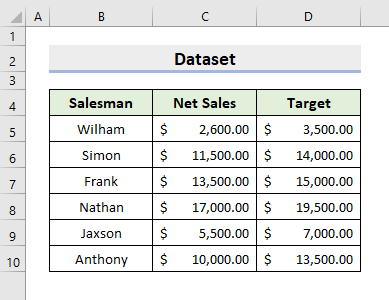
2 Dull o Gyfuno Dau Graff yn Excel
5>1. Mewnosodwch Siart Combo ar gyfer Cyfuno Dau Graff yn Excel
1.1 Creu Dau Graff
Mae Excel yn darparu Mathau Siart amrywiol gan rhagosodedig. Mae siartiau Llinell , siartiau Colofn ac ati yn eu plith. Rydyn ni'n eu mewnosod yn unol â'n gofynion. Ond, mae siart arbennig arall o'r enw Siart Combo . Mae hyn yn y bôn ar gyfer cyfuno ystodau data lluosog ac mae'n ddefnyddiol iawn fel y gallwn ei olygumath o siart ar gyfer pob ystod cyfres. Yn ein dull cyntaf, byddwn yn defnyddio'r Siart Combo hwn i Cyfuno Dau Graff yn Excel a bydd y plotiau ar y Principal echel. Ond yn gyntaf, byddwn yn dangos i chi'r broses ar gyfer creu'r ddau graff: Targed vs Gwerthwr a Gwerthiant Net yn erbyn Gwerthwr . Felly, dilynwch y camau isod i gyflawni'r holl dasgau.
CAMAU:
- Yn gyntaf, dewiswch yr ystodau B5:B10 a D5:D10 ar yr un pryd.
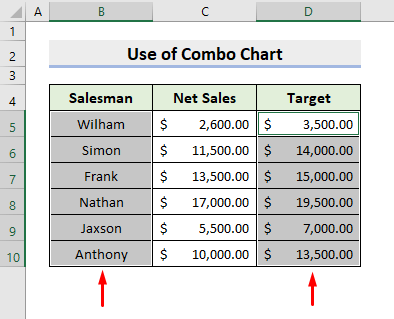
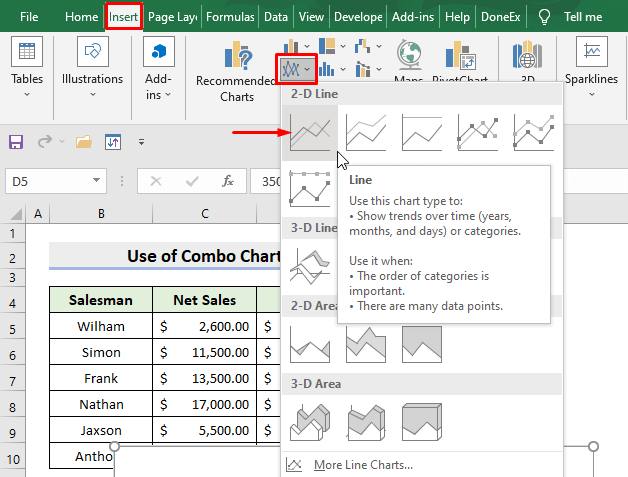
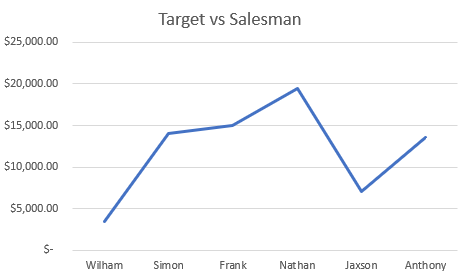
- Nawr, dewiswch yr ystodau B5:B10 a C5:C10 .
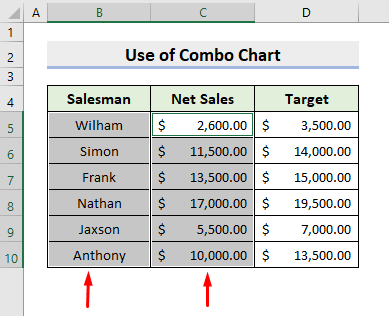
- Wedi hynny, o dan y tab Mewnosod ac o'r grŵp Siartiau , dewiswch graff 2-D Llinell neu unrhyw fath arall yr hoffech .
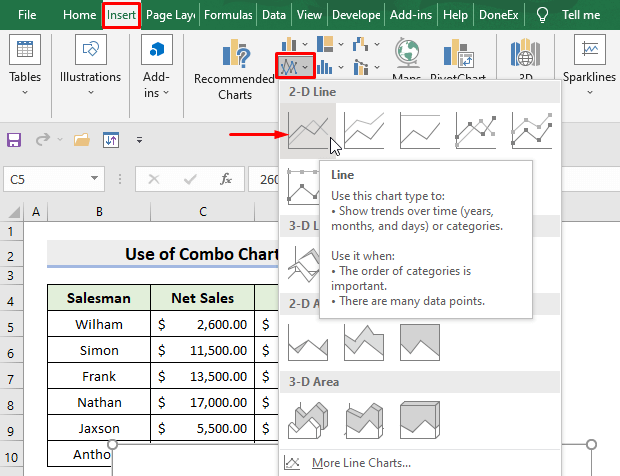
- O ganlyniad, fe gewch eich ail graff.
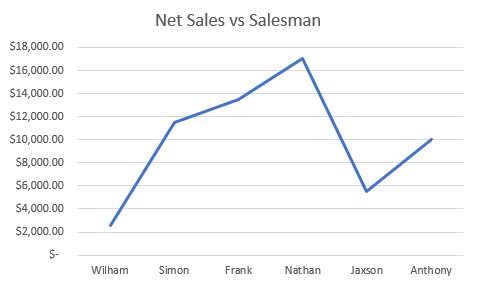
1.2 Prif Echel
Ond, ein cenhadaeth yw cyfuno'r ddau graff hyn. Felly, dilynwch y broses bellach a roddir isod i gyfuno'r graffiau.
CAMAU:
- Yn gyntaf, dewiswch yr holl ystodau data ( B5:D10 ).
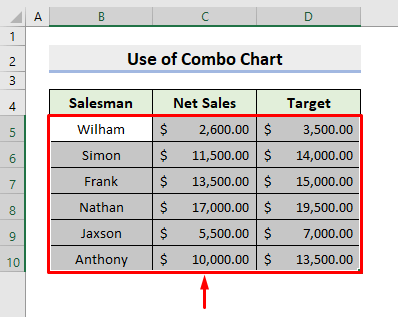
- Yna, o'r tab Mewnosod , dewiswch yr eicon Gollwng i lawr yn y Siartiau grŵp.
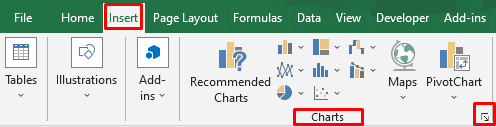
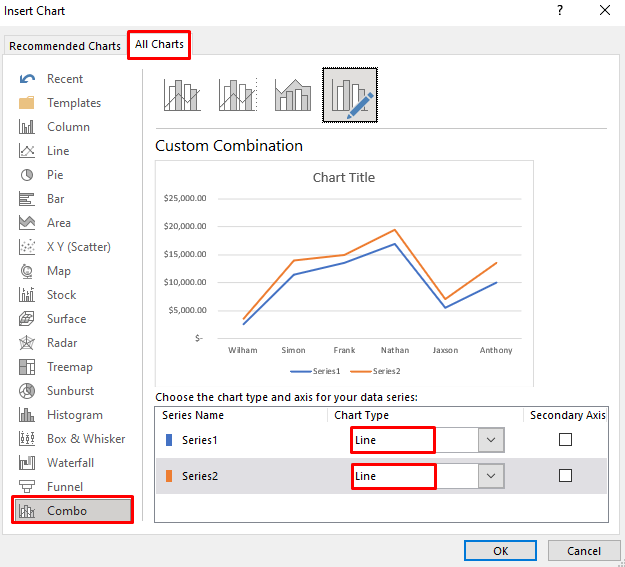
- Felly, fe gewch y graff cyfun.
- Nawr , dewiswch y graff a de-gliciwch ar y llygoden i osod enwau'r gyfres.
- Cliciwch Dewis Data .
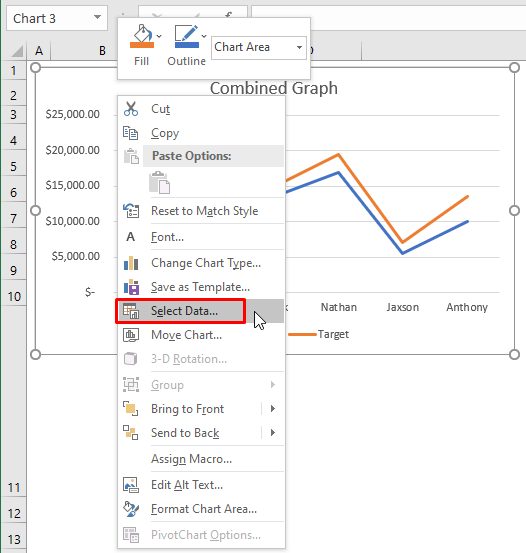
- O ganlyniad, bydd blwch deialog yn ymddangos.
- Dewiswch Cyfres1 a gwasgwch Golygu .
27>
- O ganlyniad, bydd blwch deialog newydd yn ymddangos. Yma, teipiwch Gwerthiant Net yn y enw Cyfres a gwasgwch OK .
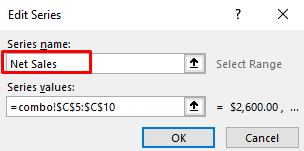
1>SYLWER: Y Gwerthoedd Cyfres yw C5:C10 , felly dyma'r gyfres Gwerthiant Net .
- Eto, dewiswch Cyfres2 a gwasgwch Golygu .
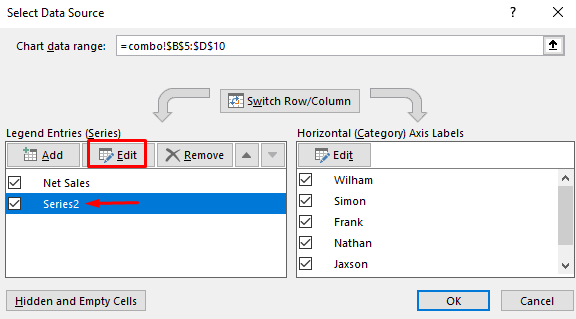
- Teipiwch Targed yn y Enw'r Gyfres a phwyswch Iawn .
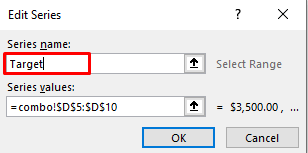
- Pwyswch Iawn ar gyfer y Dewiswch Ffynhonnell Data blwch deialog.
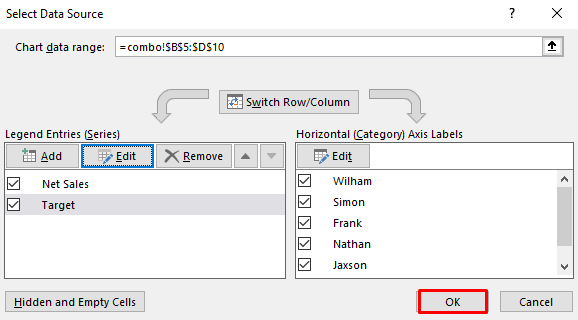
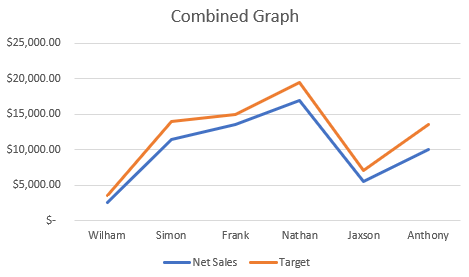
1.3 Echel Eilaidd
Gallwn hefyd blotio’r graff ar yr Echel Eilaidd . Felly, dilynwchy camau i blotio ar yr echelinau Cynradd a Uwchradd echel.
CAMAU:
- Yma, gwiriwch y blwch o Echel Eilaidd ar gyfer y gyfres Targed a phwyswch OK .
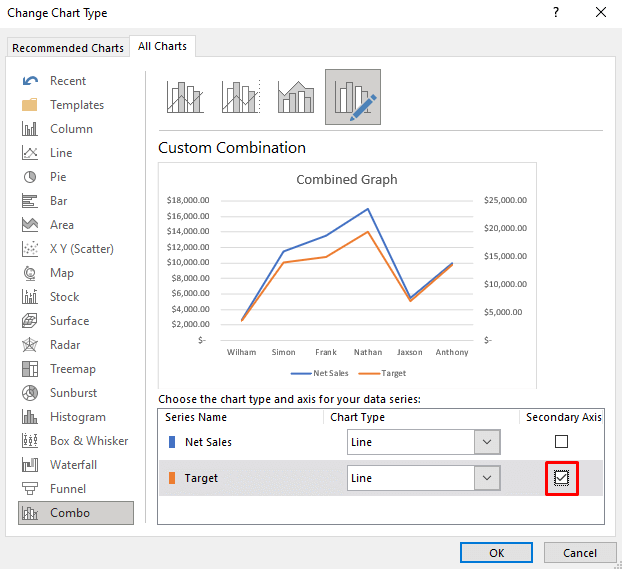
- Yn y pen draw, fe gewch y graff cyfun ar y ddwy echelin.
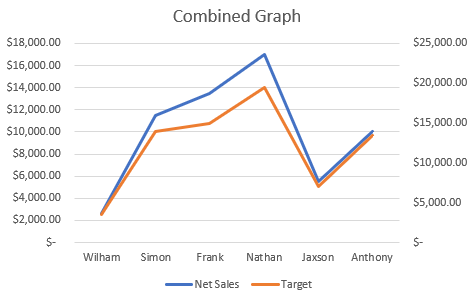
SYLWER: Mae hyn yn arbennig o ddefnyddiol pan fo'r fformatau rhif yn wahanol neu mae'r amrediadau'n wahanol iawn i'w gilydd.
Darllen Mwy: Sut i Gyfuno Graffiau yn Excel (Canllaw Cam wrth Gam)
Darlleniadau Tebyg:
- Cyfuno Ffeiliau Excel Lluosog yn Un Llyfr Gwaith gyda Thaflenni ar Wahân
- Excel VBA: Cyfuno Dyddiad ac Amser (3 Dull)
- Sut i Gyfuno Taflenni Excel Lluosog yn Un Gan Ddefnyddio Macro (3 Dull)
- Cyfuno Enw a Dyddiad yn Excel (7 Dulliau)
- Sut i Gyfuno Dau Llain Gwasgaru yn Excel (Dadansoddiad Cam wrth Gam)
2. Cyfuno Dau Graff yn Excel gyda Copi a Gweithrediadau Gludo
Y gweithrediad copïo a gludo yn Mae Excel yn gwneud llawer o dasgau yn haws i ni. Yn y dull hwn, byddwn yn defnyddio'r llawdriniaeth hon ar gyfer cyfuno'r graffiau. Rydym eisoes wedi dangos y broses i gael y ddau graff yn ein dull blaenorol. Nawr, byddwn yn copïo'r graff cyntaf ac yna'n ei gludo i mewn i un arall i gael ein canlyniad terfynol. Felly, dysgwch y camau isod i gyflawni'r dasg.
CAMAU:
- Yn y dechrau, dewiswch unrhywgraff a de-gliciwch ar y llygoden.
- Dewiswch yr opsiwn Copi .
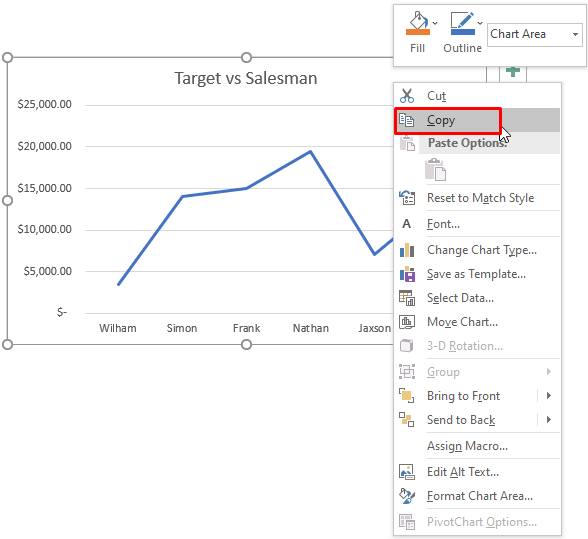
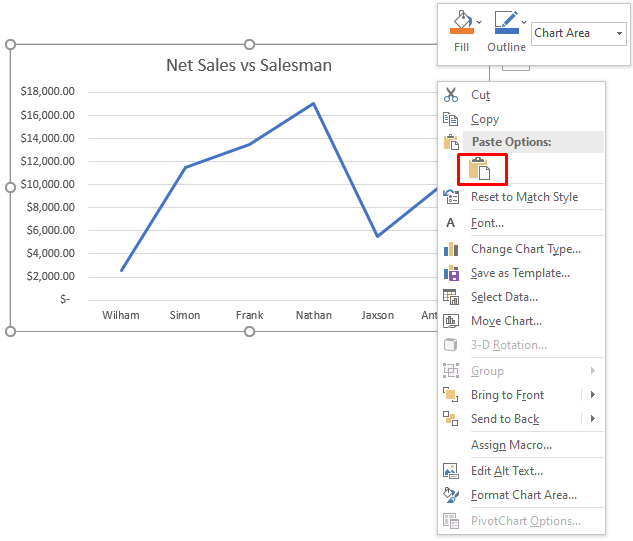
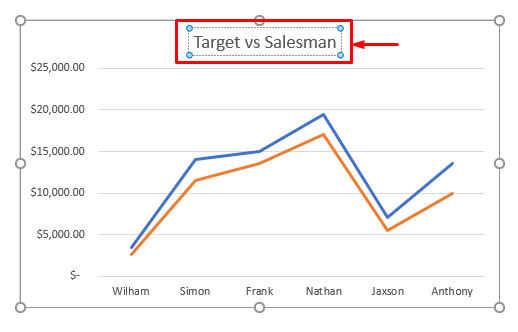
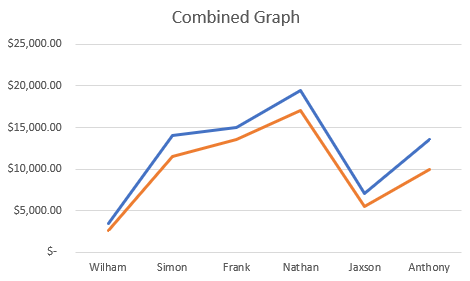
Cynnwys Cysylltiedig: Sut i Gyfuno Dau Graff Bar yn Excel (5 Ffordd)
Casgliad
O hyn allan, byddwch yn gallu Cyfuno Dau Graff yn Excel â'r dulliau a ddisgrifir uchod. Parhewch i'w defnyddio a rhowch wybod i ni os oes gennych unrhyw ffyrdd eraill o wneud y dasg. Peidiwch ag anghofio gollwng sylwadau, awgrymiadau neu ymholiadau os oes gennych unrhyw rai yn yr adran sylwadau isod.

